Tomcat体系结构与插件配置教程图解
一、发布程序详解
Context
docBase:web应用的文件路径
path:URL入口
reloadable:字节码变化服务器是否重新加载web应用

二、tomcat服务器体系结构
1.Server整个Servlet容器组合,可以包含一个或多个<Service>
2.service:它由一个或者多个Connector组成,以及一个Engine,负责处理所有Connector所获得的客户请求。
3.Connector:客户端与程序交互组件,负责接收请求以及向客户端返回响应。
4.Engine:处理连接器接收到请求
5.Host:虚拟主机
6.Context:一个Context对应于一个Web Application


三、虚拟主机
1.输入网址时, 就会先到host文件当中查找有没有对应的IP地址,如何有就直接访问该IP地址
2.如果没有,就会到外网去找DNS服务器进行域名与IP地址的解析,查找
3.多个域名可以访问同一个IP
4.一个IP对应一台电脑

四、Eclipse中Tomcat插件安装
插件作用:
能够使用图标方式来去开启,关闭,重启服务器。
安装方式:
1.下载插件:https://jaist.dl.sourceforge.net/project/tomcatplugin/net.sf.eclipse.tomcat.updatesite-2018-03-08.zip
2.到Eclipse当中找到help->install new software
3.进入对话框,点击add然后弹出add Repository 选择下载的插件位置,name随便写 点击确定
4.在列表框中选中tomcat-plugin直接点击下一步
5.接受许可,然后等待,在eclipse右下角会有安装进度。进度完成时,会弹出要求重新启动eclipse

安装步骤:

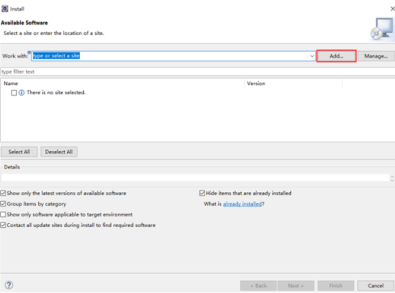
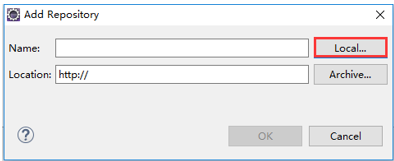
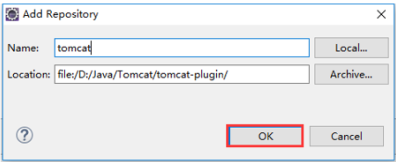
五、插件与tomcat建立关系
现在这个插件不知道服务器在哪里,所以要配置服务器的地址
配置关联
1.windon->配置
2.找到tomcat
3.选择对应版本的服务器
4.找到tomcat服务器存放的根路径
步骤:
atl+t重启服务器
相关推荐
-
maven利用tomcat插件部署远程Linux服务器的步骤详解
前言 本文主要给大家介绍了关于maven利用tomcat插件部署远程Linux服务器的相关内容,分享出来供大家参考学习,下面话不多说了,来一看看详细的介绍吧. 环境 服务器: Ubuntu 16.04(阿里云服务器) jdk版本:1.8 相关的maven插件: 这个插件的目的在于部署时,跳过测试 <plugin> <groupId>org.apache.maven.plugins</groupId> <artifactId>maven-surefire-pl
-
详解eclipse中Maven工程使用Tomcat7以上插件的方法
Maven中使用tomcat:run命令默认是使用Tomcat6的版本, 现在要用到Tomcat7以上的版本,在eclipse的Maven工程中配置如下 第一步:在项目的pom里面加入如下配置: 官网配置: http://tomcat.apache.org/maven-plugin-trunk/ <pluginManagement> <plugins> <plugin> <groupId>org.apache.tomcat.maven</groupId
-
Tomcat体系结构与插件配置教程图解
一.发布程序详解 Context docBase:web应用的文件路径 path:URL入口 reloadable:字节码变化服务器是否重新加载web应用 二.tomcat服务器体系结构 1.Server整个Servlet容器组合,可以包含一个或多个<Service> 2.service:它由一个或者多个Connector组成,以及一个Engine,负责处理所有Connector所获得的客户请求. 3.Connector:客户端与程序交互组件,负责接收请求以及向客户端返回响应. 4.E
-
Linux系统MySQL8.0.19快速安装配置教程图解
一.环境介绍 Linux系统使用yum安装MySQL需要从网上下载MySQL的一系列组件,这个过程非常耗时且有下载中断的可能,如果想要快速安装MySQL,可以先在网上将MySQL的离线包下载下来传到系统内进行安装,本文以CentOS7和MySQL8.0.19为例讲解 MySQL的快速安装和配置方法. 1.操作系统:CentOS7_x64 2.数据库版本:MySQL-8.0.19 离线包下载: 链接: https://pan.baidu.com/s/1OdehL8MoCe44nJ-SkkW8xw
-
mysql 8.0.22压缩包完整安装与配置教程图解(亲测安装有效)
1.下载zip安装包 点击此处下载MySQL server 8.0.22压缩包 下载后直接解压即可 2.解压,并配置环境变量 2.1 解压zip包到安装目录,我的解压在了D:\MySQL\mysql-8.0.22-winx64 2.2 配置环境变量 将解压文件夹下的bin路径添加到变量值中,前后以 ; 开头结尾 2.3 创建并配置初始化的my.ini文件 放在安装目录下 配置文件my.ini内容如下: [mysqld] # 设置3306端口 port=3306 # 设置mysql的安装目录 ba
-
Apache 服务器最新版下载、安装及配置教程图解(Windows版)
Apache是世界使用排名第一的Web服务器软件.它可以运行在几乎所有广泛使用的计算机平台上,由于其跨平台和安全性被广泛使用,是最流行的Web服务器端软件之一.它快速.可靠并且可通过简单的API扩充,将Perl/Python等解释器编译到服务器中.同时Apache音译为阿帕奇,是北美印第安人的一个部落,叫阿帕奇族,在美国的西南部.也是一个基金会的名称.一种武装直升机等等. 一.Apache的下载 1.点击链接http://httpd.apache.org/download.cgi,找到所需版本,
-
Win10下免安装版MySQL8.0.16的安装和配置教程图解
1.MySQL8.0.16解压 其中dada文件夹和my.ini配置文件是解压后手动加入的,如下图所示 2.新建配置文件my.ini放在D:\Free\mysql-8.0.16-winx64目录下 [mysql] # 设置mysql客户端默认字符集 default-character-set=utf8 [mysqld] #设置3306端口 port = 3306 # 设置mysql的安装目录 basedir=D:\Free\mysql-8.0.16-winx64 # 设置mysql数据库的数据的
-
Windows下MongoDB的下载安装、环境配置教程图解
下载MongoDB 1.进入MongoDB官网,Products -> 选择SOFTWARE下的MongoDB Server 2.选择下载最新版 3.选择对应的版本下载 msi安装包形式安装MongoDB 1.选择complete,完整安装(安装全部组件).complete,完整的.完全的. 当然也可以选自定义安装,影响不大. 2. data目录是数据存储目录,数据库中的数据就存储在这个目录中.log是日志文件的输出目录. 需要在该盘的根目录下新建一个data文件夹(必须要是MongoDB安装盘
-
VMWare虚拟机15.X局域网网络配置教程图解
最近在搞几台虚拟机来学习分布式和大数据的相关技术,首先先要把虚拟机搞起来,搞起虚拟机第一步先安装系统,接着配置网络 vmware为我们提供了三种网络工作模式,它们分别是:Bridged(桥接模式).NAT(网络地址转换模式).Host-Only(仅主机模式). 一.Bridged(桥接模式) 桥接模式相当于虚拟机和主机在同一个真实网段,VMWare充当一个集线器功能(一根网线连到主机相连的路由器上),所以如果电脑换了内网,静态分配的ip要更改.图如下: 二.NAT(网络地址转换模式) NAT模式
-
macOS 下的 MySQL 8.0.17 安装与简易配置教程图解
如果我写的这篇你看不懂,可能网上也没有你能看懂的教程了 虽然这篇针对的是8.0.x版本,但是关于MySQL配置之类的方法还是通用的 环境信息与适用范围# 环境信息 环境/软件 版本 macOS macOS Mojave MySQL MySQL 8.0.17 适用范围 环境/软件 版本 macOS macOS大概都行吧 MySQL 8.0.x 第零步,清除之前的MySQL# ( 除非你想装多个版本 ) 打开终端,输入以下
-
Windows操作系统下Linux虚拟机的安装与配置教程图解
前言 在工作中,经常需要在Linux环境下操作,这里记一下win10系统中创建安装和配置Linux的操作系统的过程. 资源下载 1.虚拟机VMware VMware可以去官网下载.这里用的是VMware-player-15.5.0版本,下载完安装到电脑上. 链接: https://pan.baidu.com/s/1LWhDtRsYMIWGUs91xp-vlQ 提取码: kkrt 2.镜像系统Ubuntu 镜像也可以去Ubuntu官网下载.这里用的是Ubuntu18.04 64位操作系统.对于入门
-
Jira7.10.1在Windows环境下的安装和配置教程图解
一. jira的简介 JIRA是Atlassian公司出品的项目与事务跟踪工具,被广泛应用于缺陷跟踪.客户服务.需求收集.流程审批.任务跟踪.项目跟踪和敏捷管理等工作领域.JIRA中配置灵活.功能全面.部署简单.扩展丰富. 二. jira安装的环境准备 1. jira7.10的运行是依赖java环境的,也就是说需要安装jdk并且要是1.8以上版本:Java -version 2. 还需要为jira创建对应的数据库.用户名和密码,如下: 数据库版本:MySQL5.6,版本太高有时会出现连接不到的情
随机推荐
- jquery点击缩略图切换视频播放特效代码分享
- jQuery EasyUI Accordion可伸缩面板组件使用详解
- Win7旗舰版中的IIS7配置asp.net的运行环境
- 浅谈java中的一维数组、二维数组、三维数组、多维数组
- Python正则表达式常用函数总结
- VirtualBox虚拟机安装CentOS 7详细教程
- js中toString()和String()区别详解
- javascript图片预览和上传(兼容IE)
- php中str_pad()函数用法分析
- 深入解析Python的Tornado框架中内置的模板引擎
- Android启动相机拍照并返回图片
- javascript实现的一个自定义长度的文本自动换行的函数。
- Ajax技术(WEB无刷新提交数据)-
- jquery 输入框数字限制插件
- 基于JavaScript实现全选、不选和反选效果
- 数组Array进行原型prototype扩展后带来的for in遍历问题
- js函数模拟显示桌面.scf程序示例
- Java2 JDK安装和配置教程
- PHP会话控制实例分析
- Android应用程序转到后台并回到前台判断方法

